ai怎么把文字转曲 ai怎么把文字转曲线快捷键
更新时间:2022-07-17 11:46:00作者:yun
ai是一款非常好的矢量图形处理工具,许多人在使用AI制作文字的时候,为了可以方便修改,就会将文字转曲处理,可是很多人并不知道ai怎么把文字转曲,其实方法不难,可以通过快捷键来实现,本文这就给大家讲述一下ai把文字转曲线的详细方法。
解决方法:
1.首先,选择文字工具,输入文字。
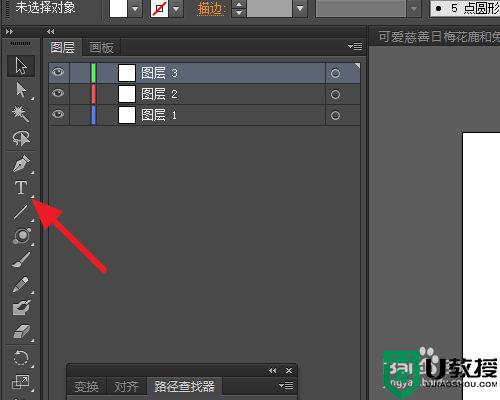
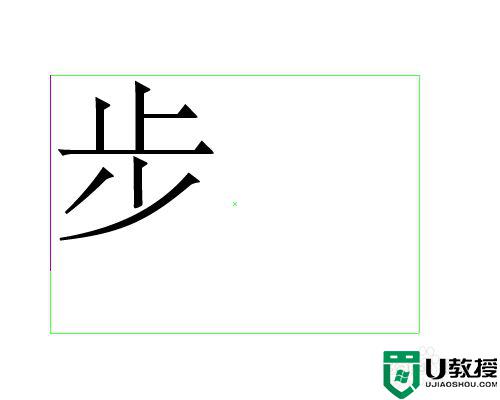
2.接着选中文字,点击【文字】创建轮廓。或者按快捷键【shift+Ctrl+O】。
。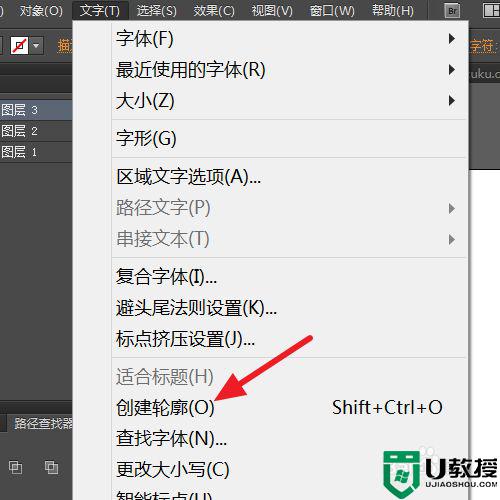
3.即可转曲成功

4.或者选中文字后,点击【对象】-【扩展】。
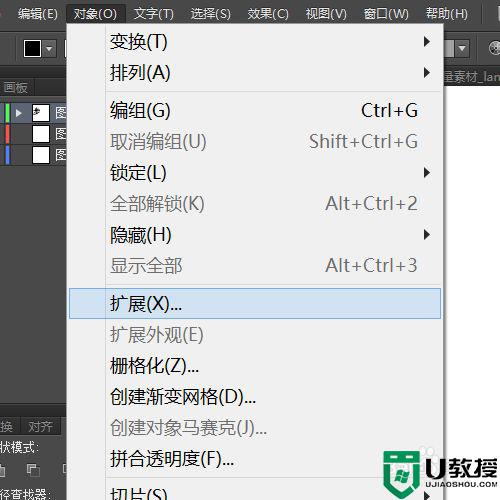
5.在弹出的窗口中确定。
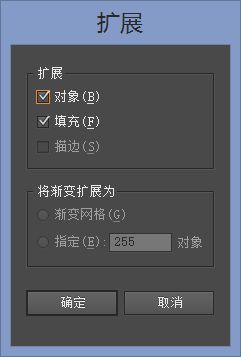
6.也可以转曲。

7.最后用直接选择工具,拖动锚点即可改变文字的外观。

以上就是ai怎么把文字转曲的全部内容,碰到同样情况的朋友们赶紧参照小编的方法来处理吧,希望能够对大家有所帮助。
ai怎么把文字转曲 ai怎么把文字转曲线快捷键相关教程
- ai转曲怎么转快捷键 ai做好的图片和文字如何全部转曲
- ai里面图片怎么转曲 ai图片文字转曲步骤
- 录音怎么转换成文字 怎么把录音转换成文字
- 怎么把视频里的声音转换成文字 如何把视频转换成文字
- excel如何转置行列文字 如何把excel行列对调快捷键
- ai怎么画虚线条 ai怎么把一条直线变成虚线
- 幻灯片怎么转换成word文档 怎么把ppt转换成word文字格式
- 幻灯片怎么转换成word文档 怎么把ppt转换成word文字格式
- 繁体字怎么转换简体字 如何把繁体字转换成简体字
- 怎么把电脑图片转文字?
- 5.6.3737 官方版
- 5.6.3737 官方版
- Win7安装声卡驱动还是没有声音怎么办 Win7声卡驱动怎么卸载重装
- Win7如何取消非活动时以透明状态显示语言栏 Win7取消透明状态方法
- Windows11怎么下载安装PowerToys Windows11安装PowerToys方法教程
- 如何用腾讯电脑管家进行指定位置杀毒图解

